
就活パソコン教室forスマホの達人#02ズームZoomで準備すること5つ
スマホは得意だけど、パソコンはちょっと苦手、という就活生のズーム教室やってみました。しかも対面で!今さら聞けない就活でよく使うズームの使い方、やってみて分かったこと、をまとめます。
就活生の役に立ちますように。就職塾向日葵は就活生のミカタです。
1.オンライン就活アプリの種類
オンラインの合同企業説明会、セミナー、グループディスカッション、面接等で使われるアプリケーションは種類があります。
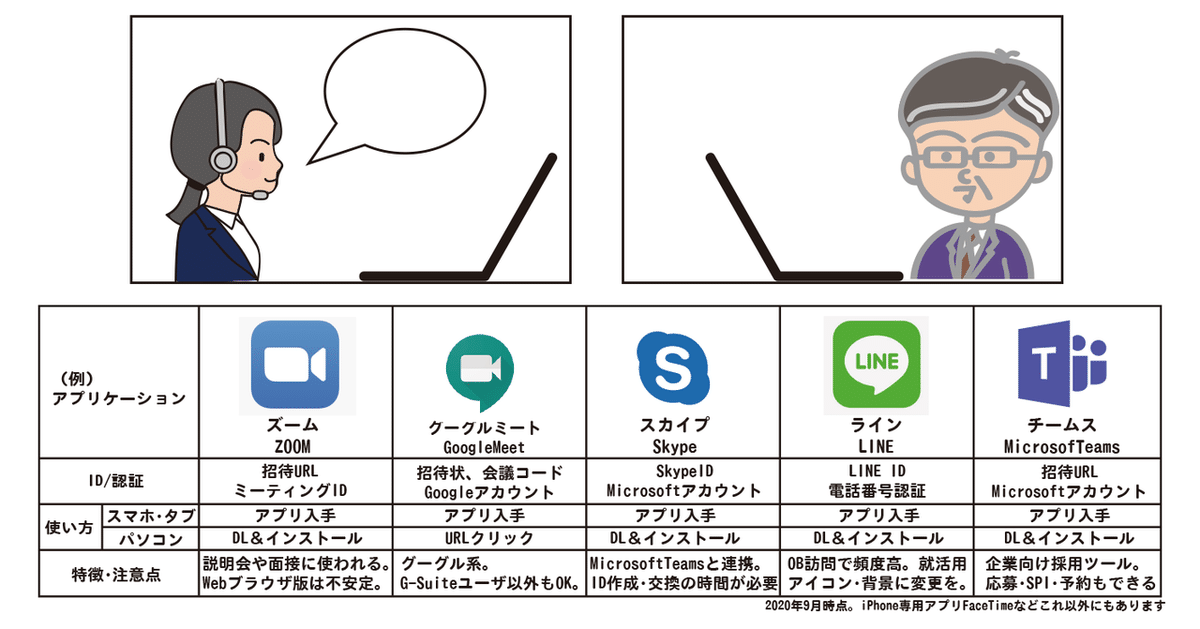
オンライン就活やビジネスで定着したZoom、
G-Suiteを導入した大学生が慣れているGoogleMeetグーグルミート、
ビデオ通話アプリの先駆け的存在のSkypeスカイプ、
OBとの連絡先交換でよく使われるLINEライン、
ワードやエクセルで共同作業がしやすいMicrosoftTeamsチームスなど。
これ以外にも、iOS同士のFaceTimeフェイスタイム、応募からSPI、面接まで管理するインタビューメーカーなどがあります。
大切なことは、
「遠隔授業で使ったから、グーグルミートなら使えるのにー」
という愚痴は通用しないということです。
企業からの指定されたアプリケーションをダウンロード・インストールして準備しなければなりません。どんどん使って、慣れましょう。
2.オンライン就活ブースを部屋につくる
まずは「オンライン就活ブース」セミナーや集中できる環境を、自分で作ります。基本的にパソコンを使用します。スマートフォンはトラブル時の緊急連絡&バックアップです。

①WiFi接続
ビデオ通話はパケットを食います。パケット放題プランでも心配です。
②パソコンは電源につなぎます。
③パソコンの高さ調整
内蔵されたカメラの位置と、目の高さが同じになるよう本や箱で調整します。
④照明
1)部屋の照明を前から受ける場所に座ります。
2)机の上に白紙を置き、顔が明るく見えるようにします。
3)さらに、パソコンのディスプレイの輝度は最大にします。
4)あごの下が暗くなるので、LEDなどのデスクライトを下からあてれば理想的です。
⑤ヘッドセット
マイクが口元に来るヘッドセットを装着します。
⑥服
スーツが無難です。私服と言われても、襟のあるシャツにしましょう。
3.今さら聞けないZoomの機能
次は、簡単なZoomの使い方です。
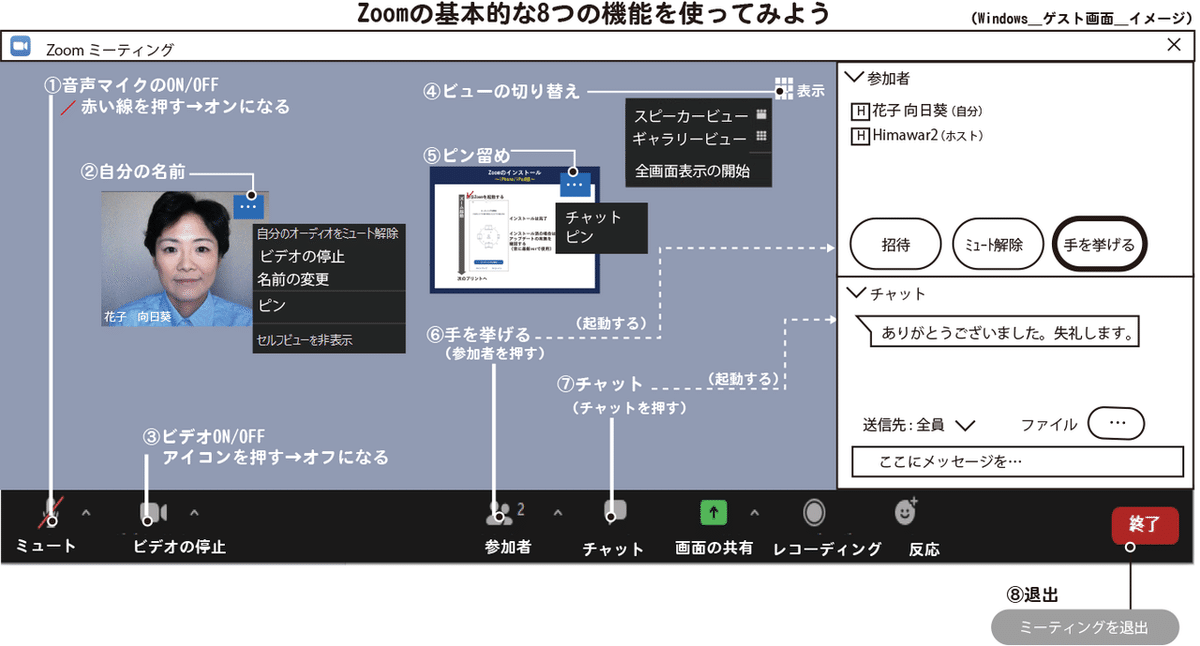
①音声ON/OFF
マイクのオンオフ。横ボタン「オーディオ設定」もよく使う。
②名前の変更
花子向日葵のように英語表記になってしまった時にここで直す。
③ビデオのON/OFF
基本的にはオン。就活では顔を売ってナンボ。
④ビューの切り替え
スピーカービューは話す人が自動で大きくなる。
⑤ピン留め
発声に関係なく、見たい人を固定する機能。
⑥手を挙げる
意見や質問がある時に。
⑦チャット
挨拶、礼、連絡など。全員に送ったり、ホストだけに送ったりできる。
⑧退出
接続を終了する時。
初級編としては、この8つの機能で十分でしょう。
4.本当にあったZoom失敗談
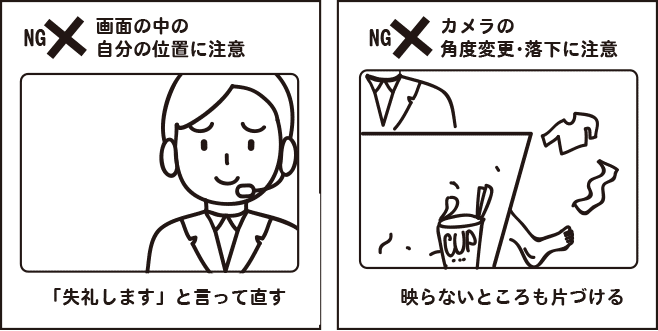
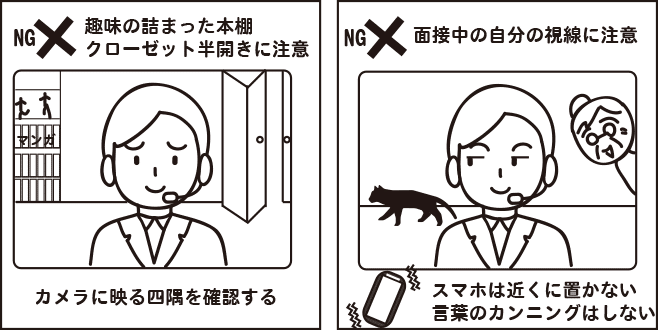
オンライン就活では、いい意味でも悪い意味でも、直接会うより、も個人がよく見えます。企業が嫌う「ズル」「ウソ」「手抜き」「ぐうたら」「散漫」がバレやすい、と言えます。
あわててつないだら自分が画面の端にいて…
カメラを動かしたら片づけていない床が映って…
趣味の詰まった本棚とクローゼットの中まで見えて…
パソコンやワイヤレスヘッドセットのバッテリーが意外と早く終わった…
なんてことは日常茶飯事。
特に、面接中の自分の視線にも注意しましょう。
パソコンやスマートフォンに面接でしゃべる言葉を用意して、それを見ながらしゃべるカンニングをしていたら「○○さん、”会話”をしませんか」と言われてしまった…
おばあちゃんが入ってきちゃって「ご飯よ」と言うならまだしも「靴下を丸めて洗濯しちゃったじゃない」と言いに来た…
猫が通過する、だけでなく、パソコンデスクに乗ってしまい、お尻をじっくり見せて去っていき平謝りするしかなかった…
なんてことも。
オンライン合同企業説明会やセミナーでも油断しないように。
ビデオオフ、マイクオフだから私服OKという触れ込みだったのに
自分以外が全員ビデオオン。しかもスーツ。
オフのままでも気が引けるし、
オンにするにはスウェットだし、部屋汚いし、
正にハリのムシロで、全然話に集中できなかった…
オンラインセミナーと聞いていたのに、始まったら学生2人のみ。
会社説明会というより集団面接…
ということもありました。
「セミナー」でも油断せず、面接だと思って準備しましょう。
5.Zoomの使い方講座を対面でする?
と、実際にZoomを操作しながらZoomの注意点を説明したのに、教室で聞いている学生の反応は今一つです。
不安~とか、ヤバイ~とか。キャー、ありえない、ウケル~
という感じもない。あれ?なんだろう。どうしたんだろう。
「もしかしたら、Zoomとか使ったことがないんじゃない?」
授業の後、学生の不思議な反応に、違和感を感じたのは就職課さんでした。
「いやあ。Zoom飲み会とか、バンバンしているでしょ」
「でも、電話も嫌いな世代だし。」
「確かに、顔を見せるってハードル高いかも」
「Zoomの使い方講座とか、やった方がいいんじゃない…?」
その場にいた大人たちの頭の中に、瞬時に浮かんだのは、

という最悪のシナリオです。これは避けなければならない!急遽、来週の授業内容を変更し、全員パソコン持参のZoomの使い方講座をすることになりました。
Zoomの使い方講座をやってみて、
パソコンが苦手で一度も使ったことがない子を1人でも救えたら良し
全員が「へっちゃら」という感じだったら、こちらの杞憂ということで良し
ということになりました。
6.想像を超える出来事が次々と…
では、Zoomに入ってくださいーという前から、教室はひと騒ぎです。
「学内WiFiのパスワードが分かりません!」
はいはい。これは想定済み。
「メモリが足りなくて、インストール出来ないって」
今からインストールかいっ。
「このイヤホンってマイクついてます?」
ついてないね。
「じゃあ、iPhoneのイヤホンがあります。」
タイプ違うから差し込めないんじゃないかな~
「あれ入らない。え、パソコンじゃあ使えないんですか?」
「私も音が聞こえません」
差し込めた?確認に行ってもらうと”カチッ”という音が。
「あ、聞こえました!」
奥までしっかり差そうか。
あれ?なぜWEBブラウザ版で入っている?
ダウンロードした?
「したもん。」
おかしいなあ。ブラウザの右上を見ると…
ダウンロードしただけでインストトールされていないパッケージが…
確かに「ダウンロード」だけはしたみたいだね(Mac)

○○さん、お顔が暗いので、パソコンの輝度を上げてくださーい。
「キド?って何ですか」
これこれ(Windows)
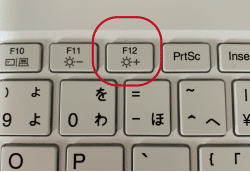
「先生、パソコンが真っ暗になりました。」
バッテリーが終わったね。
「なんで!俺、授業受けられないじゃないっすか」
それ、私のせい??
教室中を飛び回り、大人総出、汗だくでサポートしながら、
Zoomの使い方講座90分が終了しました。
7.就活生がZoomで準備するべきこと5つ
Zoomの使い方講座を対面授業でやってわかったこと5つを、就活生のやるべきリストとしてまとめます。
1.マウスを使おう。
マウスを持っていない学生が想像以上に多かったです。挙手やコメントの反応が遅かったり、画面共有での書きこみマウスがエッチラオッチラ遅かったりする原因に気づいたのは授業が終わってからでした。
なんでマウスを使わないの?と聞いたら、「ゲーマーじゃないし」との答え。マウスってそういう位置づけなんですねえ。
2.あいづちを打とう。
普段の授業では、お地蔵さんになっているのが普通なんですが、Zoomではだめです。いつもよりリアクション大きくしましょう。
話を聞いているのかな、と思っていたら
音が聞こえていなかった、ということがよくありました。
3.パソコンのデスクトップをきれいにしよう。
クルクルして動きません、という学生のパソコンに共通していたのは、デスクトップが、山ほどのファイルでいーっぱい、ということ。大学1年からのレポートやプレゼン資料、サークルの写真までびっしり。
スマホだと全部デスクトップみたいなもんですからね。パソコンのデスクトップは仮想メモリが…という話は難しいですね。Cドライブに移しましょうって…あーエクスプローラーって知ってる?あ。イヤーな予感がします。。
4.バッテリーを充電しよう。
パソコン、マウス、ワイヤレスヘッドセット。普段、音楽を聞いているだけの状態と違ってバッテリーの消費が大きく変わります。
5.髪型をかえよう。
顔に影がでるので前髪をあげ、触覚ヘアも耳にかけて押さえます。
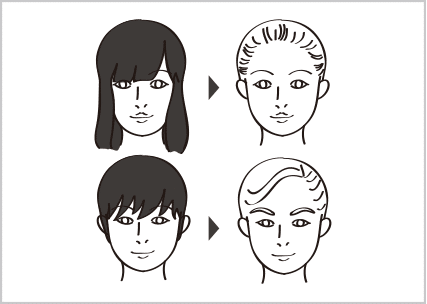
さあ、Zoomを使ってみましょう。
え?使ってみたいけど、ミーティングを開く予定がないって?
Zoomはパソコン、タブレット、スマホの3台同時に入れます。パソコンからサインインして新規ミーティングを開き、自分のスマートフォンを招待しましょう。カメラテストや、機能を使ってみるのにおススメです。
これで、もう大丈夫。Zoomは怖くない。
Zoomは、WordやExcelと並ぶ、社会人が使えるべき基本アプリケーションとなりました。パソコンからその機能を使いこなせるようになることは、内定に近づくと同時に、社会人としての一歩です。

就職塾向日葵ホームページでもオンライン就活対策まとめました。

